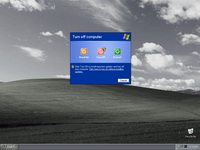
Thá»� thuáºt cải thiá»n tá»c Äá»� shutdown há»� thá»ng
(Cáºp nháºt: 29/9/2008)
Trong quá trình sá»� dụng Windows, Äôi khi bạn nháºn ra rằng phải mất 1 khoản thá»i gian không nhá»� Äá»� há»� thá»ng có thá»� shutdown hoà n toà n. Nếu thá»i gian sá»� dụng Windows cà ng lâu, tá»c Äá»� shutdown của há»� thá»ng sáº� cà ng cháºm.
Có những lúc Äang là m viá»c vá»i máy tÃnh, bạn có viá»c phải Äi gấp. Tuy nhiên, Äá»� tắt máy tÃnh, bạn phải mất 1 khoản thá»i gian không nhá»� Äá»� chá»� há»� thá»ng kết thúc các tiến trình và Äóng tất cáº� chÆ°Æ¡ng trình. Tuy nhiên, vá»i thá»� thuáºt dÆ°á»i Äây, thá»i gian chá»� của bạn sáº� Äược rút ngắn Äáng ká»�.
Trong Windows Xp, khoản thá»i gian Äược há»� thá»ng sá»� dụng Äá»� kết thúc má»t chÆ°Æ¡ng trình trÆ°á»c khi shutdown Äược lÆ°u giá trá»� trong các khóa Registry. Do váºy, chá»� cần can thiá»p và sá»a lại những thông sá»� nà y là thá»i gian shutdown há»� thá»ng của bạn sáº� Äược cải thiá»n.
Sau Äây laÌ caÌc bÆ°Æ¡Ìc tiến hà nh:
1. Äầu tiên, click Start, choÌ£n Run, Äiá»n regedit và o há»p thoại mà nhấn Enter.
2. Tại cá»a sá»� Registry Editor, tìm Äến theo ÄÆ°á»ng dẫn âHKEY_CURRENT_USER\Control Panel\Desktop\â� . Trong muÌ£c naÌy, baÌ£n seÌ thâÌy một khoÌa registry mang tên WaitToKillAppTimeout á»� cá»a sá»� bên phải, vá»i giá trá»� mặc Äá»nh là 20000
Ngoà i ra quá trình shutdown há»� thá»ng Äôi khi bá»� ảnh hÆ°á»ng do gặp phải 1 chÆ°Æ¡ng trình bá»� lá»i không thá»� tá»� kết thúc, những lúc nà y, ngÆ°á»i dùng sáº� phải tá»� tay kết thúc tiến trình Äó (thay vì há»� thá»ng tá»� thá»±c hiá»n). Viá»c nà y cÅ©ng sáº� là m ảnh hÆ°á»ng không nhá»� Äến thá»i gian shutdown của há»� thá»ng. Äá»� thiết láºp cho Windows tá»� Äá»ng kết thúc các tiến trình lá»i khi há»� thá»ng Äang shutdown, bạn thá»±c hiá»n theo các bÆ°á»c sau:
1. Tại cá»a sá»� Registry Editor á»� trên, bạn tìm Äến theo ÄÆ°á»ng dẫn âHKEY_CURRENT_USER\Control Panel\Desktopâ�
2. KiÌch Äôi chuột vaÌo chiÌa khoÌa registry âAutoEndTasksâ� á»� cá»a sá»� bên phải vaÌ thiêÌt lập giaÌ triÌ£ má»i cho noÌ laÌ 1
Tạo shortcut Äá»� shutdown nhanh há»� thá»ng
Tuy nhiên, nêÌu cảm thấy rÄÌng viá»c chá»nh sÆ°Ìa registry dÆ°Æ¡Ìng nhÆ° râÌt khoÌ khÄn, nếu có 1 sai sót nhá»� có thá»� là m ảnh hÆ°á»ng cáº� há»� thá»ng thiÌ Äá»� ÄÆ¡n giản hÆ¡n, bạn có thá»� tạo 1 shortcut giúp bạn shutdown há»� thá»ng nhanh chóng ngay trên desktop.
1. Tại mà n hình desktop, click chuột phaÌi vaÌ choÌ£n New sau ÄoÌ choÌ£n Shortcut.
2. Copy và dán lá»�nh dÆ°Æ¡Ìi Äây vaÌo baÌng shortcut : %windir%\System32\shutdown.exe -s -f -t 00
|
|
3. Äặt tên cho shortcut nà y á»� bÆ°á»c tiếp theo và cuá»i cùng click Finish.
Bây giá»�, má»i khi cần shutdown há»� thá»ng, bạn chá»� viá»c click và o shortcut vừa Äược tạo ra trên desktop, láºp tức há»� thá»ng seÌ dÆ°Ìng tâÌt caÌ công việc baÌ£n Äang thÆ°Ì£c hiện vaÌ ÄoÌng tâÌt caÌ caÌc chÆ°Æ¡ng triÌnh ngay lập tÆ°Ìc ÄÃªÌ shutdown maÌy.
ChuÌ yÌ rÄÌng: ÄÃªÌ ÄaÌm baÌo chÄÌc chÄÌn baÌ£n nên lÆ°u caÌc công việc chÆ°a thÆ°Ì£c hiện xong trÆ°Æ¡Ìc khi baÌ£n shutdown theo nhÆ°Ìng meÌ£o nhoÌ naÌy, bÆ¡Ìi viÌ noÌ coÌ thÃªÌ laÌm mâÌt caÌc chÆ°Æ¡ng triÌnh trên maÌy maÌ baÌ£n chÆ°a lÆ°u.
Vá»i thá»� thuáºt nhá»� nà y, bạn sáº� nhanh chóng shutdown há»� thá»ng mà không cần phải chá»� quá lâu Äá»� tắt các chÆ°Æ¡ng trình trÆ°á»c khi thá»±c hiá»n công viá»c Äó.
(dantri.com.vn)
HÆ°á»ng dẫn cà i Äặt modem ADSL TP-LINK 8817
HÆ°á»ng dẫn ADSL TP-LINK 8817
Printer Server Compatibility List for TL-PS310U
Danh sách tÆ°Æ¡ng thÃch USB
Printer Compability List for TL-PS110U/TL-PS110P/TL-WPS510
Danh sach các Printer tÆ°Æ¡ng thÃch vá»i các dòng máy TL-PS110U/TL-PS110P/TL-WPS510
Driver h� tr� Windows 7 cho các sản phẩm TP-Link
Bạn có thá»� download driver há»� trá»� Windows 7 cho các sản phẩm TP-Link tại Äây : //www.tp-link.com/support/w7.asp








